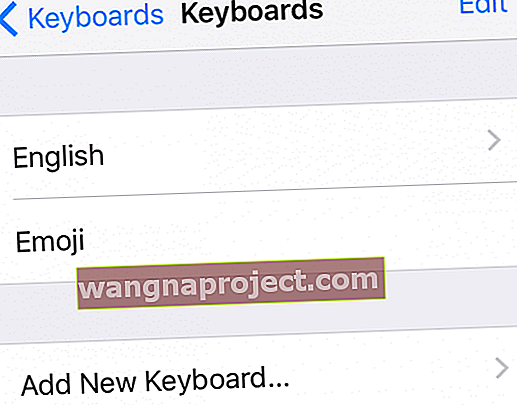มีคนไม่กี่คนที่ไม่รู้ว่ามีทางเลือกอื่นสำหรับแป้นพิมพ์ iOS ดั้งเดิมของ Apple สำหรับ iPhone, iPads และ iPods! มีตัวเลือกมากมายดังนั้นเรามาดู 10 อันดับแรกของเรา
และข่าวดีก็คือคุณสามารถเพิ่มหรือเปลี่ยนแป้นพิมพ์ของคุณได้เพียงแค่กดลูกโลกหรือไอคอนอีโมจิซึ่งแทบจะไม่ง่ายเลย 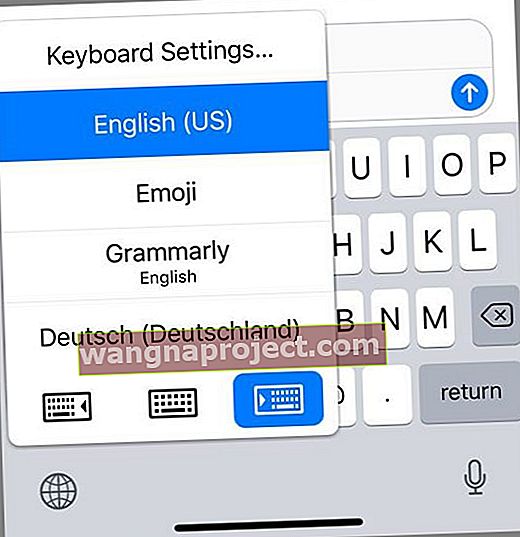
และหากคุณใช้ iOS 11+ มีข่าวดีกว่า
หาก iDevice ของคุณใช้ iOS 11 ขึ้นไปคุณสามารถใช้แป้นพิมพ์ของบุคคลที่สามเหล่านี้สำหรับทุกแอป
คีย์บอร์ดของบุคคลที่สามคืออะไร?
หากคุณไม่แน่ใจว่าแป้นพิมพ์ของบุคคลที่สามคืออะไรหมายความว่าแป้นพิมพ์ที่ออกแบบโดย บริษัท อื่นที่ไม่ใช่ Apple ที่รองรับ iOS และ iPhone, iPads และ iPod ของคุณ
ทุกอย่างเกี่ยวกับการรองรับคีย์บอร์ดของ บริษัท อื่นของ Apple
นับตั้งแต่เปิดตัว iOS 8 สำหรับ iPhone Apple ได้เปิดช่องทางให้เจ้าของใช้แป้นพิมพ์ของบุคคลที่สามบน iPhone ของตนได้
นั่นหมายความว่าคุณจะไม่ติดอยู่กับแป้นพิมพ์เริ่มต้นบนอุปกรณ์ของคุณอีกต่อไป ด้วยแป้นพิมพ์ของบุคคลที่สามคุณจะมีตัวเลือกในการเลือกแป้นพิมพ์ที่เหมาะกับสไตล์การเขียนของคุณได้เสมอ
เมื่อมองไปที่รายการด้านล่างนี้คุณอาจพบหนึ่งจ้องมองละเลย - Swype
เนื่องจาก Nuance ซึ่งเป็น บริษัท ที่เป็นเจ้าของ Swype ได้ยืนยันว่าแอปจะไม่ได้รับการสนับสนุนอีกต่อไป
เหตุผลเบื้องหลังการย้ายครั้งนี้ต้องจัดการกับเดือยของ Nuance เพื่อมุ่งเน้นไปที่การจัดหาโซลูชันสำหรับธุรกิจมากขึ้น
คีย์บอร์ดที่ดีที่สุดสำหรับ iOS คืออะไร
หากคุณยังใหม่กับโลกของคีย์บอร์ดคำแนะนำต่อไปนี้จะช่วยให้คุณเลือกคีย์บอร์ดที่ดีที่สุดสำหรับ iPhone ของคุณ
นี่คือ 10 ตัวเลือกที่ฉันคัดสรรมาให้คุณ:
1. Gboard

Gboard ได้รับการพัฒนาโดย Google และมุ่งเน้นที่จะช่วยให้คุณทำทุกอย่างได้ภายใต้หลังคาเดียวกัน
แป้นพิมพ์มาพร้อมกับ Google Search ที่รวมอยู่ในแป้นพิมพ์เพื่อให้คุณสามารถค้นหาและแบ่งปันกับผู้อื่นได้อย่างรวดเร็ว
นอกจากนี้ยังมีตัวเลือกการค้นหา GIF ที่ช่วยให้คุณพบภาพ GIF ที่สมบูรณ์แบบที่คุณต้องการส่งให้เพื่อนของคุณ
หากคุณรู้สึกขี้เกียจพิมพ์คุณยังมีตัวเลือกในการใช้เสียงเป็นข้อความซึ่งจะแปลงเสียงของคุณเป็นข้อความ
ใช้รูปแบบการ์ดที่เป็นสัญลักษณ์ของ Google เพื่อช่วยคุณส่งเนื้อหาจากอุปกรณ์ของคุณ ยิ่งไปกว่านั้นการเปิดใช้งานระบบสัมผัส 3D หมายความว่าคุณสามารถเข้าถึงคุณสมบัติบางอย่างของแป้นพิมพ์ผ่าน 3D touch ได้
2. SwiftKey

ถ้าฉันจะเลือกคีย์บอร์ดของบุคคลที่สามสำหรับ iPhone ของฉันฉันจะเลือกใช้ SwiftKey อย่างแน่นอน
มาพร้อมกับคุณสมบัติมากมายที่ช่วยให้คุณพิมพ์บนอุปกรณ์ของคุณได้อย่างรวดเร็วและแม่นยำ
หนึ่งในคุณสมบัติเหล่านี้คือผู้เรียนที่ชาญฉลาดซึ่งเรียนรู้วิธีที่คุณพิมพ์แล้วแสดงคำแนะนำตามการเรียนรู้
ด้วยวิธีนี้จะรู้ว่าคุณจะพิมพ์อะไรต่อไปและแสดงคำแนะนำตามนั้น
รองรับการปัดเพื่อพิมพ์มีอีโมจิจำนวนมากให้คุณเลือกและสามารถใช้ได้ฟรี คุณจะถามอะไรอีก
3. แป้นพิมพ์กะพริบ

สิ่งที่ฉันพบว่าไม่ค่อยดีนักเกี่ยวกับการพิมพ์บน iPhone ของฉันคือต้องใช้มือทั้งสองข้างของฉันเพื่อที่จะพิมพ์อะไรบางอย่างได้
คุณไม่สามารถพิมพ์ด้วยมือเดียวโดยไม่มีข้อผิดพลาดเล็กน้อย นั่นคือจุดที่แป้นพิมพ์กะพริบตาช่วยได้
แป้นพิมพ์มีโหมดมือเดียวที่นำตัวอักษรทั้งหมดไปไว้ที่ด้านหนึ่งของหน้าจอที่คุณสามารถพิมพ์ได้ด้วยมือเดียว
โหมดมือเดียวไม่ใช่คุณสมบัติเดียวที่แอปมี
มาพร้อมกับปุ่มลบด่วนที่ช่วยให้คุณลบคำที่คุณไม่ต้องการได้อย่างรวดเร็วรูปแบบที่ดีในโหมดแนวตั้งและคุณสมบัติแก้ไขอัตโนมัติ
4. เฟลกซี่

Fleksy เหมาะสำหรับผู้ที่ต้องการพิมพ์เร็วขึ้นจริงๆโดยไม่ต้องจดจ่อกับตัวอักษรที่คุณแตะบนแป้นพิมพ์
แม้ว่าคุณจะแตะตัวอักษรผิด แต่แอปจะค้นหาสิ่งที่คุณต้องการพิมพ์ตามลักษณะการพิมพ์ของคุณและแก้ไขคำให้คุณโดยอัตโนมัติ
นอกจากนี้ยังเป็นหนึ่งในคีย์บอร์ดที่ปรับแต่งได้มากที่สุดที่มีให้คุณเลือกมากมายเพื่อให้เป็นของคุณอย่างแท้จริง
ฟังก์ชั่นการค้นหา GIF ที่มีชื่อเสียงมีอยู่ในแอปดังนั้นคุณจึงไม่จำเป็นต้องมองหาที่อื่นเพื่อส่ง GIF ให้ใครสักคน
และเช่นเดียวกับแป้นพิมพ์อื่น ๆ มันจะเรียนรู้นิสัยการพิมพ์ของคุณและทำให้แน่ใจว่าข้อความในอนาคตของคุณจะไม่มีข้อผิดพลาดใด ๆ
5. ไวยากรณ์

มีโอกาสที่คุณจะประสบปัญหาในการเขียนโพสต์บนโซเชียลมีเดียหรือถึงเพื่อนของคุณเพียง แต่จะถูกทำลายอย่างสมบูรณ์เนื่องจากข้อผิดพลาดทางไวยากรณ์บางประการ
นั่นคือสิ่งที่ Grammarly เข้ามามีบทบาท
แอปเริ่มต้นในฐานะบริการเดสก์ท็อปซึ่งจะติดตามสิ่งที่คุณพิมพ์และแจ้งให้คุณทราบเมื่อไวยากรณ์ของคุณมีความโหดร้าย
ตอนนี้มีแอปเปลี่ยนคีย์บอร์ดฟรีใน App Store ซึ่งไม่เพียง แต่ซิงค์กับบัญชี Grammarly ของคุณเท่านั้น แต่ยังช่วยให้คุณไม่พบปัญหาด้านไวยากรณ์อีกเลย
6. ธีมบอร์ด

Themeboard มุ่งเน้นไปที่การออกแบบแป้นพิมพ์มากกว่าและมีธีมมากมายให้คุณเลือก
ด้วยวิธีนี้คุณจะสามารถตรวจสอบให้แน่ใจว่าแป้นพิมพ์มีลักษณะตรงตามที่คุณต้องการและเข้ากันได้ดีกับองค์ประกอบอื่น ๆ ของอุปกรณ์
นอกจากธีมแล้วยังมีคุณสมบัติเช่นการแก้ไขอัตโนมัติการใช้อักษรตัวพิมพ์ใหญ่อัตโนมัติข้อเสนอแนะและการรองรับหลายภาษา
ที่ด้านบนของแป้นพิมพ์คุณจะพบแถบที่แสดงอิโมจิที่คุณใช้บ่อยบนอุปกรณ์ของคุณ
คุณสามารถปรับแต่งได้โดยเลือกอีโมจิที่เข้าถึงด่วนของคุณเอง
7. Touchpal

Touchpal โดดเด่นจากลีกคีย์บอร์ดเนื่องจากมีฟีเจอร์ที่แม้แต่คีย์บอร์ดยอดนิยมหลาย ๆ ตัวก็ไม่มี: มีธีมให้เลือกมากมาย
ธีมที่แตกต่างกัน Touchpal มีอีโมจิหลายร้อยแบบเพื่อความสนุกที่คุณต้องการสร้างร่วมกับเพื่อน ๆ และยังให้ความแม่นยำในการพิมพ์ที่ยอดเยี่ยม
8. ไปที่คีย์บอร์ด

Go Keyboard ช่วยให้คุณระบุขนาดของแป้นพิมพ์ที่ปรากฏในช่องป้อนข้อมูลเพื่อให้คุณสามารถทำให้เล็กลงหรือใหญ่ขึ้นได้ขึ้นอยู่กับตำแหน่งที่คุณพิมพ์
มีการปัดเพื่อพิมพ์อิโมจิและสติกเกอร์มากมายให้เลือก นอกจากนั้นยังรองรับมากกว่า 40 ภาษา
ซึ่งหมายความว่าคุณมีโอกาสสูงที่จะสนทนาในภาษาแม่ของคุณกับคนอื่น ๆ แทนที่จะต้องเชี่ยวชาญภาษายอดนิยม
9. ขั้นต่ำ

หากคุณต้องการอ่านและพิมพ์ในเวลาเดียวกัน Minuum เหมาะสำหรับคุณ
ช่วยให้คุณสามารถทำได้โดยเข้าสู่โหมดเล็ก ๆ ที่ย่อขนาดของแป้นพิมพ์ในขณะที่ยังคงรักษาอักขระทั้งหมดไว้ให้คุณพิมพ์
ด้วยวิธีนี้คุณสามารถมีพื้นที่แสดงผลมากขึ้นเพื่อดูสิ่งต่างๆบนหน้าจอและพิมพ์เมื่อคุณต้องการ
เหมาะสำหรับอุปกรณ์ที่มีหน้าจอขนาดเล็ก แต่ใช้งานได้ดีกับอุปกรณ์ขนาดปกติเช่นกัน
10. คีย์โมจิ

ในขณะที่พวกเราหลายคนชอบให้ข้อความสื่อถึงบางสิ่ง แต่ก็มีผู้ใช้ที่ชอบอีโมจิมากกว่าข้อความเพราะพวกเขายังให้คุณแสดงความรู้สึกได้
หากคุณเป็นรุ่นหลังคุณจะต้องชอบคีย์บอร์ด Keymoji
ช่วยให้คุณสามารถถ่ายทอดข้อความของคุณในรูปแบบของอิโมจิและอีโมจิวลี
นั่นหมายความว่าสิ่งที่คุณพิมพ์โดยใช้แป้นพิมพ์จะถูกแปลงเป็นอีโมจิและส่งไปยังผู้รับ
นอกจากนี้ยังมีคอลเลกชัน Keymojis สำเร็จรูปจำนวนมากซึ่งคุณสามารถเลือกคีย์โมจิที่แสดงความรู้สึกของคุณได้ดีที่สุด
คุณจะติดตั้งคีย์บอร์ดของ บริษัท อื่นบน iPhone และ iPad ได้อย่างไร?
- เปิดแอปการตั้งค่าจากหน้าจอหลักของคุณ
- แตะทั่วไป
- เลือกคีย์บอร์ด
- แตะที่คีย์บอร์ดที่ด้านบน
- เลือกเพิ่มแป้นพิมพ์ใหม่ ...
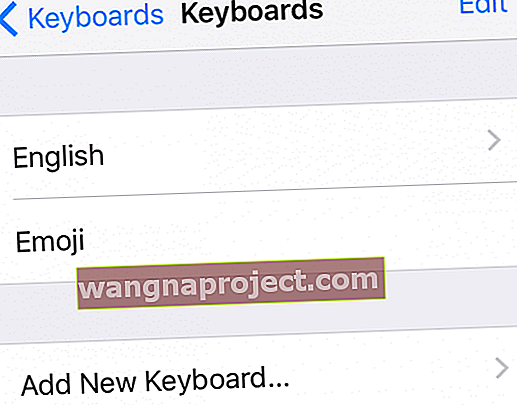
- เลื่อนรายการภายใต้แป้นพิมพ์อื่น ๆ แล้วแตะบนแป้นพิมพ์ที่คุณต้องการเพิ่มลงในอุปกรณ์ของคุณ
มาฟังความคิดเห็นของคุณกัน! คุณแนะนำคีย์บอร์ดอะไร
นี่คือตัวเลือกของฉันสำหรับคีย์บอร์ดของบุคคลที่สามที่ดีที่สุด 10 อันดับสำหรับ iPhone
แต่ละคนมีเอกลักษณ์และคุณลักษณะเฉพาะของตัวเอง ฉันขอแนะนำให้คุณลองใช้ทุก 2 สัปดาห์เพื่อดูว่าแบบไหนดีที่สุดสำหรับการใช้งานประจำวันของคุณ
แจ้งให้เราทราบในความคิดเห็นด้านล่างหากคุณพบคู่พิมพ์ที่สมบูรณ์แบบจาก 10 ข้อนี้หรือหากคุณมีตัวเลือกที่ดีกว่า 10 ข้อนี้